3 formas de grabar el juego de WoW: ahorra memoria en Land of Orcs
En la Tierra de los Orcos, mucha gente quiere grabar juegos de World of Warcraft como asaltantes, ir a las mazmorras y muchas actividades del juego. Y lo que es más, también hay muchas personas que quieren ser streamers de juegos de WoW o YouTubers. También necesitan capturar el juego para hacer un video. Afortunadamente, este artículo te dará tres métodos para enseñarte cómo grabar el mejor juego de WoW.
Lista de guías
Parte 1: use AnyRec para grabar calidad y una jugabilidad larga de WoW Parte 2: Mantén los momentos de juego cortos con Xbox y QuickTime Parte 3: Preguntas frecuentes sobre la jugabilidad de World of WarcraftParte 1: use AnyRec para grabar calidad y una jugabilidad larga de WoW
Si desea capturar el juego de WoW, el software profesional es mejor que la grabadora incorporada. Y para una mejor calidad y experiencia de grabación, puede utilizar AnyRec Screen Recorder. Si quieres grabar un juego de PC, lo más importante es la resolución y si se ha retrasado. Puede estar seguro de que no hay retrasos durante la grabación, y puede grabar el video hasta 4K cuando usa AnyRec Screen Recorder.
También hay dos características importantes del juego de WoW. Si desea ser un transmisor de juegos, esta grabadora le brindará funciones de grabación de cámara web y grabación de audio. Puedes grabar el juego y a ti mismo al mismo tiempo. Y puedes elegir grabar audio externo si quieres hacer alguna narración.

Graba juegos de WoW con aceleración de hardware de hasta una resolución de 4K.
Captura la cámara web y la pantalla del juego al mismo tiempo.
Te brinda un juego fluido sin demoras durante el tiempo de grabación.
Agregue una pista de audio después de la grabación o grabe una narración durante la grabación.
Descarga segura
Descarga segura
Estos son los pasos para usar AnyRec Screen Recorder para grabar el juego de World of Warcraft:
Paso 1.Para capturar videos de juegos, puedes iniciar el juego en tu computadora antes de hacer clic en el botón "Grabador de juegos".

Paso 2.Elija la fuente de la lista desplegable desde el botón "Seleccionar el juego". Y elige tu ventana de juego de World of Warcraft.

Paso 3.Haga clic en el botón "Configuración" con el ícono de ajustes para seleccionar la velocidad de fotogramas, el formato de salida y la calidad del video que desea grabar. Después de eso, puede hacer clic en el botón "Aceptar" para guardar los cambios.
Etapa 4.También puedes superponer el vídeo de la cámara web en el metraje del juego habilitando la opción "Webcam". Para capturar efectos de sonido, música y diálogos del juego, debes habilitar la opción "Sonido del sistema" y la opción "Micrófono". Para que puedas capturar vídeo y audio del juego de World of Warcraft simultáneamente.

Paso 5.Haz clic en el botón "REC" para comenzar a grabar el juego de WoW antes de jugar. Comenzará después de una cuenta regresiva de 3 segundos.

Paso 6.Cuando capturaste el video del juego, puedes hacer clic en el botón "Detener" para guardar la grabación. Más tarde, podrás obtener una vista previa y editar el video del juego grabado antes de hacer clic en el botón "Guardar".

Parte 2: Mantén los momentos de juego cortos con Xbox y QuickTime
A veces, si desea grabar un clip corto en World of Warcraft, puede usar la grabadora integrada en Windows y Mac. A diferencia del juego largo de WoW, el clip corto puede hacer que el buen momento del juego sea más conveniente. No tiene que preparar el software de terceros, sino presionar algunas teclas para comenzar a grabar el momento rápidamente. Pero el sistema Mac debe tener el M1 para ejecutar WoW.
1. Windows: graba World of Warcraft con Game Bar
Si eres un usuario de Windows 10 y quieres saber cómo grabar juegos cortos de WoW, puedes usar Barra de juegos Xbox DVR, que es una grabadora incorporada para capturar juegos en su computadora y no requiere descarga ni instalación. No puedes usar esto solo para Grabar juegos de Xbox pero también otros programas en Windows.
Paso 1.Inicie WOW en su PC y mantenga presionadas las teclas "Windows" y "G" en el teclado. Haz clic en el botón Sí, "esto es un juego" en la ventana emergente.
Paso 2.Comience a grabar el juego de World of Warcraft presionando la tecla de acceso directo "Windows + Alt + R". Además, puede hacer clic directamente en el botón "Iniciar" para comenzar a grabar.
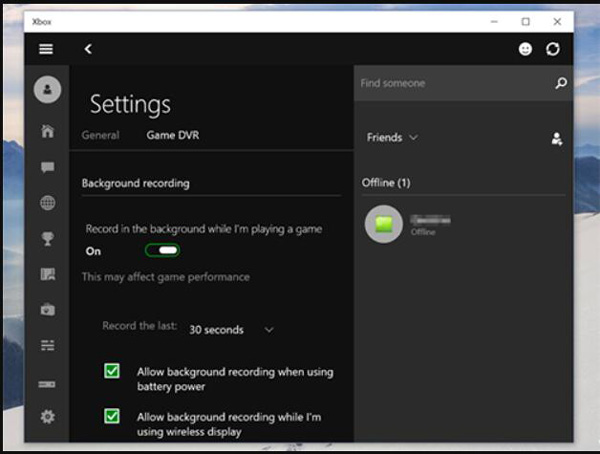
2. Mac: grabe videos de juegos de WoW con QuickTime
Si su computadora es Mac, debe tener instalado QuickTime, que puede exportar video con alta calidad sin ninguna limitación de tiempo de grabación. Es un reproductor multimedia, así como una grabadora. Puedes usarlo para grabar el juego de World of Warcraft. Debe tener en cuenta que QuickTime tomará el audio del sistema y su micrófono al mismo tiempo. En otras palabras, no puede grabar el sonido y la pantalla respectivamente.
Paso 1.Inicie QuickTime y haga clic en el botón "Nueva grabación de pantalla". Luego verá una herramienta de grabación.
Paso 2.Carga World of Warcraft en tu computadora Mac. Vuelva a la pantalla de Grabación de pantalla y haga clic en el botón "Grabar" para capturar el juego.
Paso 3.Haga clic en el botón "Detener". Luego haga clic en el botón "Guardar" para guardar su grabación en MOV, MP4, y más.
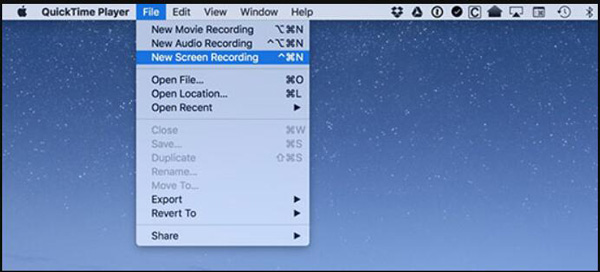
Parte 3: Preguntas frecuentes sobre la jugabilidad de World of Warcraft
-
¿Qué significa FPS en los juegos?
FPS significa fotogramas por segundo y se utiliza para describir la fluidez con la que se reproduce un vídeo o un videojuego. Con un valor de FPS más alto, puedes jugar tu juego sin problemas. AnyRec Screen Recorder permite a los usuarios capturar su juego hasta 60 FPS con tecnologías de aceleración de hardware.
-
¿Cómo puedo grabar juegos de WoW como YouTubers?
En primer lugar, debe utilizar un alto rendimiento Grabador de juegos de alta definición que graba tu juego en alta calidad. También puede agregar su rostro y narración con este software. Entonces, puedes grabar juegos en AnyRec Screen Recorder que podría hacer lo anterior, y subirlos directamente a YouTube.
-
¿World of Warcraft es gratis?
World of Warcraft tiene una Edición para principiantes que puedes intentar jugar gratis hasta el nivel 20. Entonces, si quieres grabar el juego de WoW después del nivel 20, debes pagar y comprar una suscripción.
Conclusión
Entonces, debes haber aprendido a mantener un buen recuerdo de la Tierra de los Orcos. Puedes elegir la forma en que te gusta grabar el juego de WoW. Pero si quieres hacer un video de calidad, debes elegir AnyRec Screen Recorder. ¡Este software podría ayudarlo a grabar un video largo y brindarle muchas herramientas de edición para que su video sea perfecto!
Descarga segura
Descarga segura
